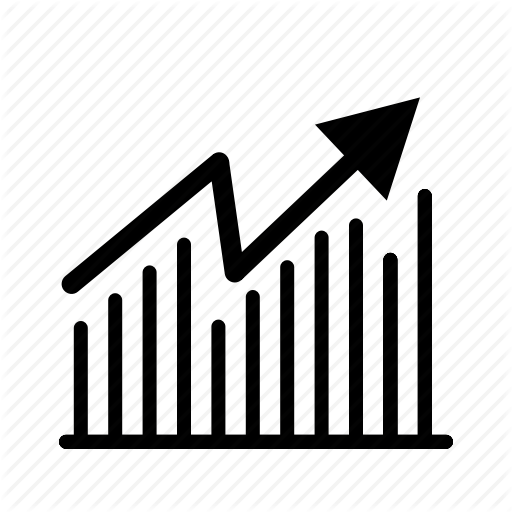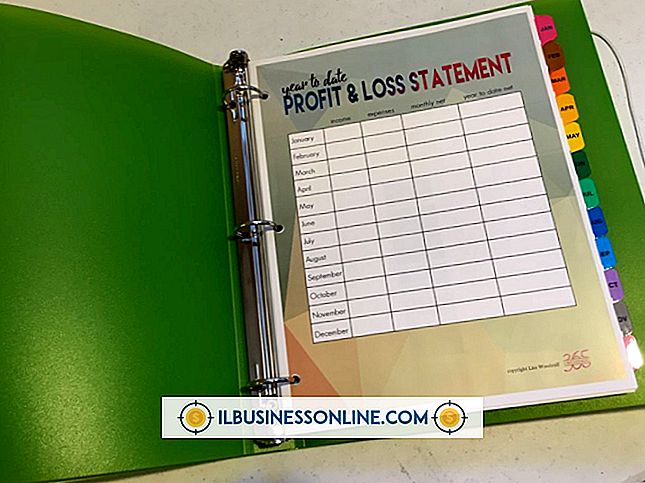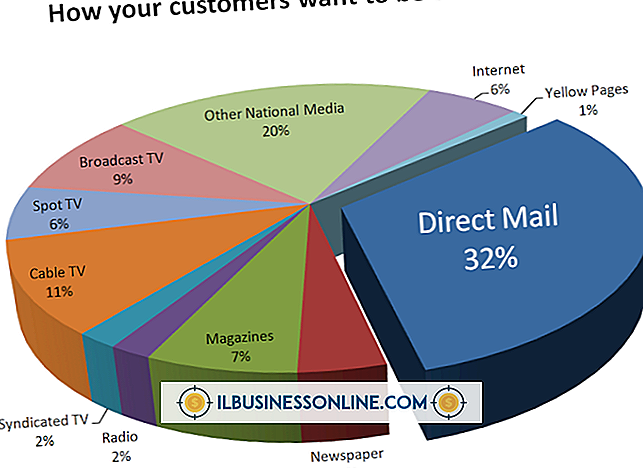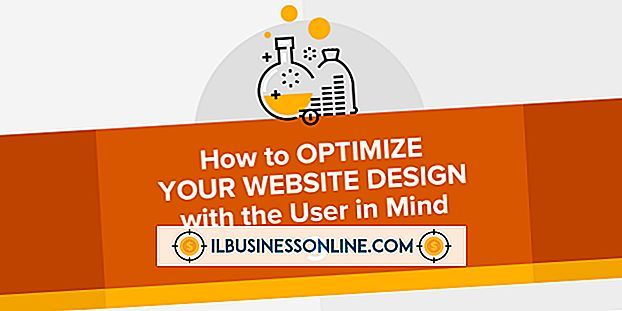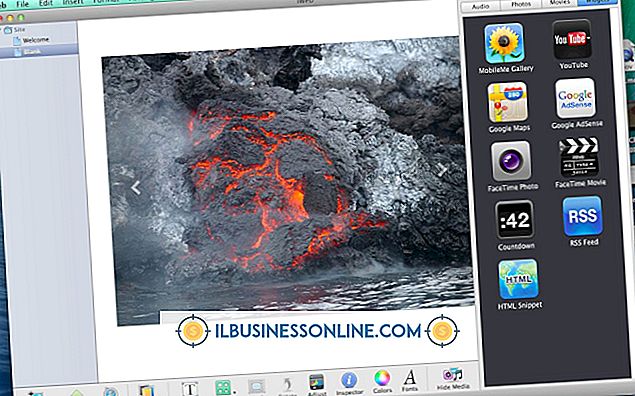Cara Memperbaiki Kualitas Gambar Laptop

Dalam kebanyakan kasus, ketika Anda menggunakan komputer laptop, apa yang Anda lihat adalah apa yang Anda dapatkan. Pada desktop, Anda dapat memutakhirkan kartu video, tetapi ini tidak memungkinkan pada kebanyakan komputer jinjing. Jika Anda memiliki banyak detail untuk difokuskan, kualitas gambar yang buruk membuatnya jauh lebih sulit untuk berkonsentrasi pada tugas yang dihadapi. Tingkatkan kualitas gambar untuk mengurangi kelelahan yang terkait dengan kelelahan mata tambahan.
1.
Periksa resolusi layar jika kualitas gambar berubah baru-baru ini. Mungkin saja pengguna lain, atau bahkan program lain, mengubah resolusi tanpa mengubahnya kembali ke keadaan semula. Klik kanan desktop, klik "Resolusi Layar" dan gulir ke menu drop-down di samping "Resolusi." Pengaturan yang Anda inginkan mengatakan "Disarankan" dan cocok dengan resolusi maksimum yang didukung monitor Anda.
2.
Unduh driver yang diperbarui secara online yang sesuai dengan jenis kartu video dan sistem operasi Anda. Driver selalu diperbarui untuk meningkatkan kinerja dan kualitas, antara lain. Dapatkan driver langsung dari situs web produsen laptop Anda bila memungkinkan, karena dirancang untuk model spesifik Anda.
3.
Klik kanan desktop, klik "Personalisasi, " "Tampilan" dan kemudian "Sesuaikan teks ClearType." Tempatkan cek di sebelah "Aktifkan ClearType" dan klik "Next" untuk melanjutkan. Layar yang mengikuti memandu Anda melalui proses menyesuaikan layar Anda untuk meningkatkan keterbacaan teks. Sebagian besar waktu Anda akan menentukan kotak mana yang berisi teks paling tajam, sampai wizard menyelesaikan pilihan Anda.
4.
Tingkatkan level detail di panel kontrol kartu grafis Anda jika kualitas buruk terjadi saat bermain game atau menggunakan aplikasi 3D. Kartu video Anda memiliki kendali utama atas gambar yang Anda lihat dan dapat diubah untuk mendukung Kualitas daripada Kinerja. Di Nvidia, lihat di bawah "Kelola Pengaturan 3D" dan ubah Pemfilteran Tekstur menjadi "Kualitas." Opsi serupa untuk kartu ATI / AMD ditemukan di bawah "Level of Detail."
5.
Gunakan monitor eksternal, jika memungkinkan. Monitor eksternal sangat berguna untuk memperluas ruang kerja Anda, terutama jika ukuran laptop Anda kurang dari 15 inci. Meskipun tidak akan memengaruhi layar LCD bawaan laptop Anda, Anda akan meningkatkan kualitas gambar secara keseluruhan jika Anda menggunakan monitor eksternal yang memiliki resolusi lebih tinggi dari laptop Anda.
Tip
- Jika laptop Anda lebih dari 5 tahun atau memiliki resolusi maksimum 1280 x 768, satu-satunya pilihan Anda adalah meng-upgrade. Anda akan menginginkan kartu video dengan setidaknya 500MB untuk penggunaan dasar dan 1GB jika Anda menggunakan aplikasi desain 3D. Beberapa penggantian desktop dan laptop gaming menyertakan opsi untuk mengganti kartu, jadi tanyakan kepada teknisi PC sebelum berinvestasi pada sesuatu yang baru.